问题
桌面窗口管理器英文名为Desktop Window Manager,简称DWM,后文使用简称来描述桌面窗口管理器。在2020年以后发布的Win10系统版本中,例如2004(20H1)、20H2、等等,DWM存在内存泄露问题,会占用大量内存,本人40G内存被DWM占用4G的内存,如下图。
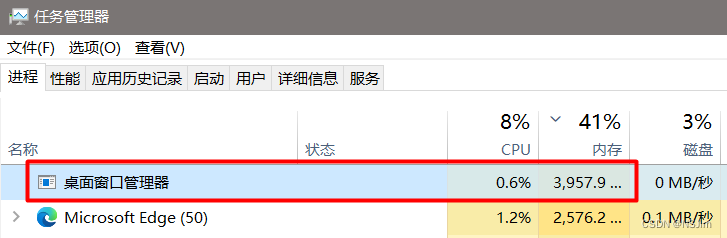
关于原因方面,有2个可能,1个是英特尔核心显卡驱动的原因,1个是微软系统的原因。有人发现没有核显也出现了DWM内存泄露的问题,因此大概率是微软系统的原因。
关于解决方案,等待微软系统的官方更新可能是一个方案,但貌似该问题到Win11也没有解决(日期:2022年7月18日),若问题在新版本的系统中得到解决可以在评论区留言。而且有部分人可能不想更新系统,问题总是可以解决的,虽然微软系统方面没有解决问题,但可以从其它方面下手,详情见下文解决方案。
解决方案
概述
目前的解决方案有多种,上文也提到过,等待微软系统的官方更新是其中之一,但需要漫长的等待,因此不建议这种方案。
不想详细了解以下各个方案的各位,可以直接查看升级核显驱动的方案,这里强烈推荐各位使用该方案,因为该方案可以永久性解决问题。
结束进程
这是一种临时解决方案,需要在任务管理器中手动结束DWM进程。该方案的优点很明显,就是方便快速。但缺点也很明显,就是无法永久性解决问题,DWM还是存在内存泄露问题,每次占用内存过高都需要手动清理。下面介绍步骤:
右键任务栏打开任务管理器,点击任务管理器的名称部分使进程按照名称升序排列,在列表最后可以找到DWM进程(因为Z排序在最后),即桌面窗口管理器进程,选中该进程,如下图。

点击右下角的结束任务按钮,DWM进程的内存将会被释放。
注意: 结束任务后系统可能会暂时黑屏,但会自动恢复,不用担心。
关闭快速启动
该方案有人说好用,但本人即使关闭快速启动后问题依旧没有解决。各位可以自行尝试,也可以直接查看升级核显驱动的推荐方案。
步骤:
打开控制面板,进入电源选项,点击左侧选择电源按钮的功能。
点击更改当前不可用设置,取消勾选启用快速启动,点击保存修改,如下图。
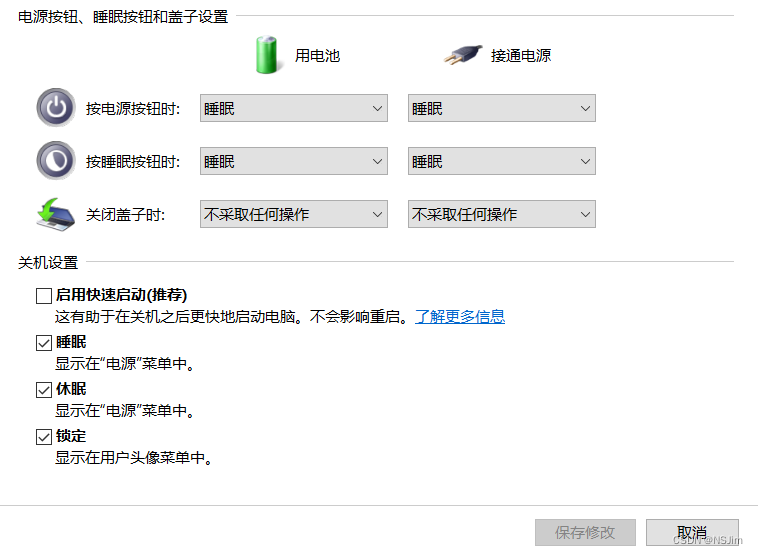
升级核显驱动(推荐)
推荐各位使用该方案,因为该方案可以永久性解决问题。前段时间英特尔发布的 Intel 核显驱动 30.0.101.1191 版本修复了 DWM 内存泄漏的问题,详情请见如下链接:DWM使用核显驱动生成内存泄露 。
因此我们只需要将自己电脑的核显驱动更新至30.0.101.1191或更高版本,点击下方的驱动下载链接即可下载并安装更新。若想查看电脑显卡已安装的驱动版本可以在控制面板的设备管理器的显示适配器中查看。
核显驱动下载链接:
Windows DCH Driver V30.0.101.1191 。
步骤:
打开核显驱动下载链接后,点击Download xxx.exe按钮,或者选择更新的驱动版本进行下载,如下图:
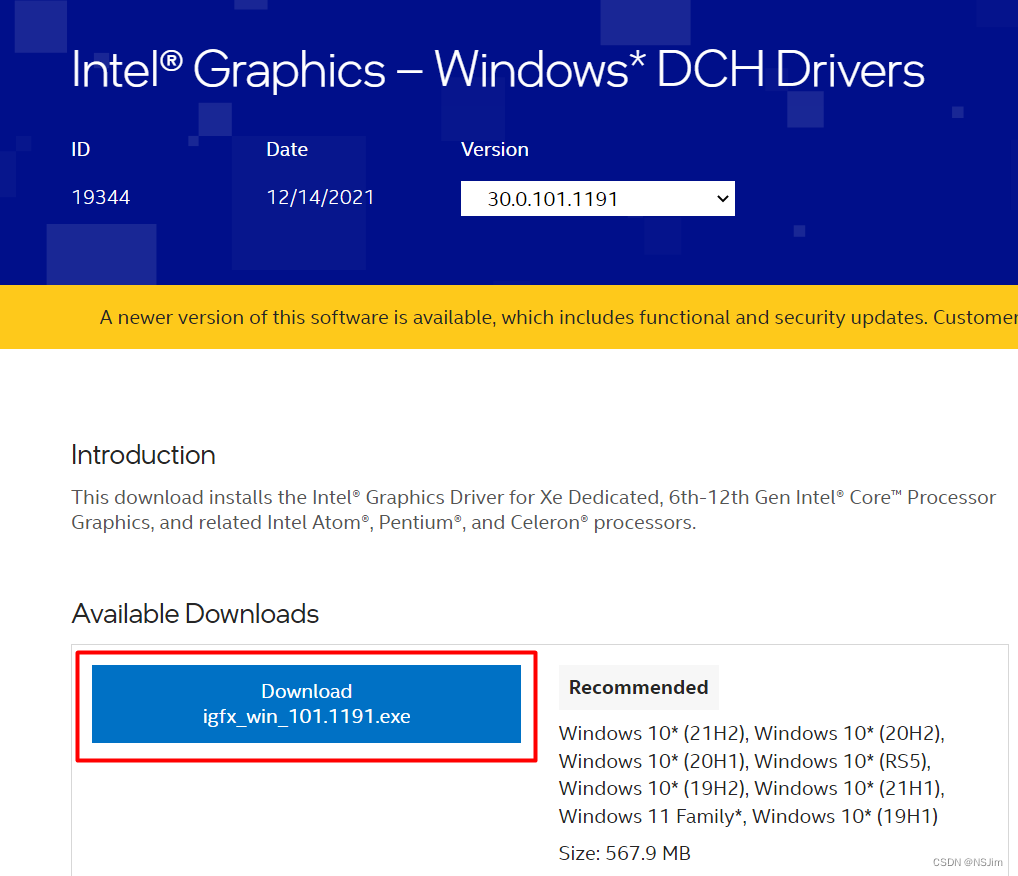
下载后先关闭360等安全软件,防止安装失败。然后双击下载好的exe文件进行安装即可,如下图:
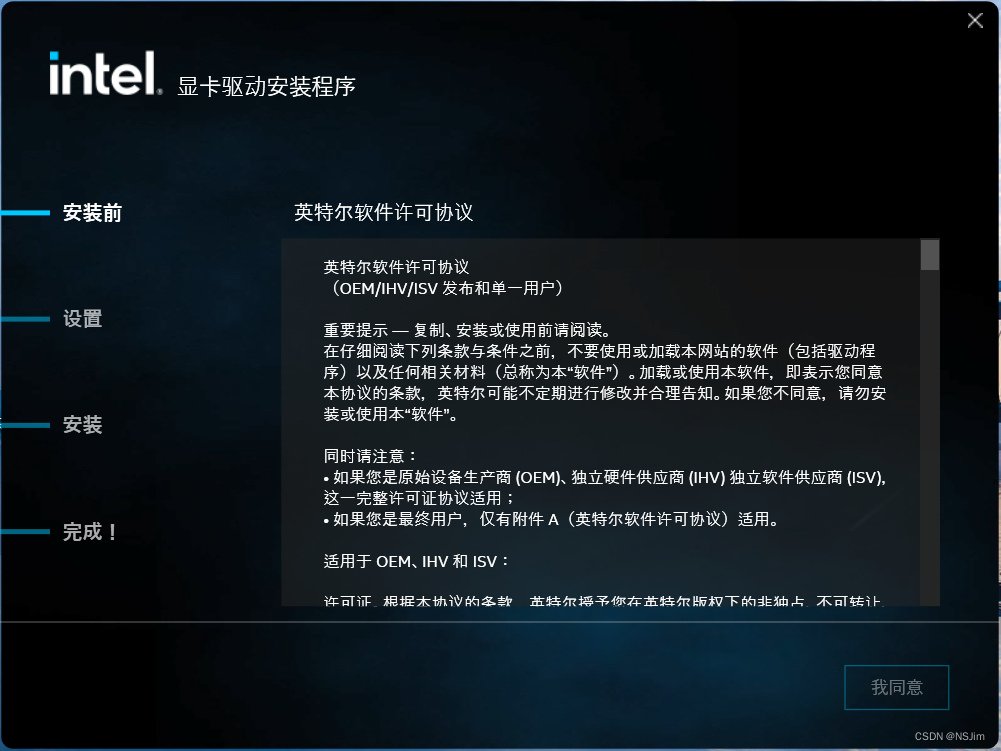
安装成功后需要重启电脑。若安装失败可以重复安装。
降级核显驱动
此方案是保底方案,若升级核显驱动方案不起作用,则可以尝试此方案,原理很简单,当前的核显驱动会出现问题,那么将核显驱动降级到2020年初的旧版本的驱动即可。
旧版驱动下载链接:
Windows DCH Driver V26.20.100.8141
步骤:
首先在控制面板的设备管理器的显示适配器中卸载显卡的驱动程序。
然后在驱动下载链接中下载对应的版本的核显驱动程序。
进行驱动程序的安装,步骤同升级核显驱动。